Windows 11'de gruplandırma nasıl devre dışı bırakılır
2 dk. okuman
Yayınlandı
MSPoweruser'ın editör ekibini ayakta tutmasına nasıl yardımcı olabileceğinizi öğrenmek için açıklama sayfamızı okuyun. Daha fazla
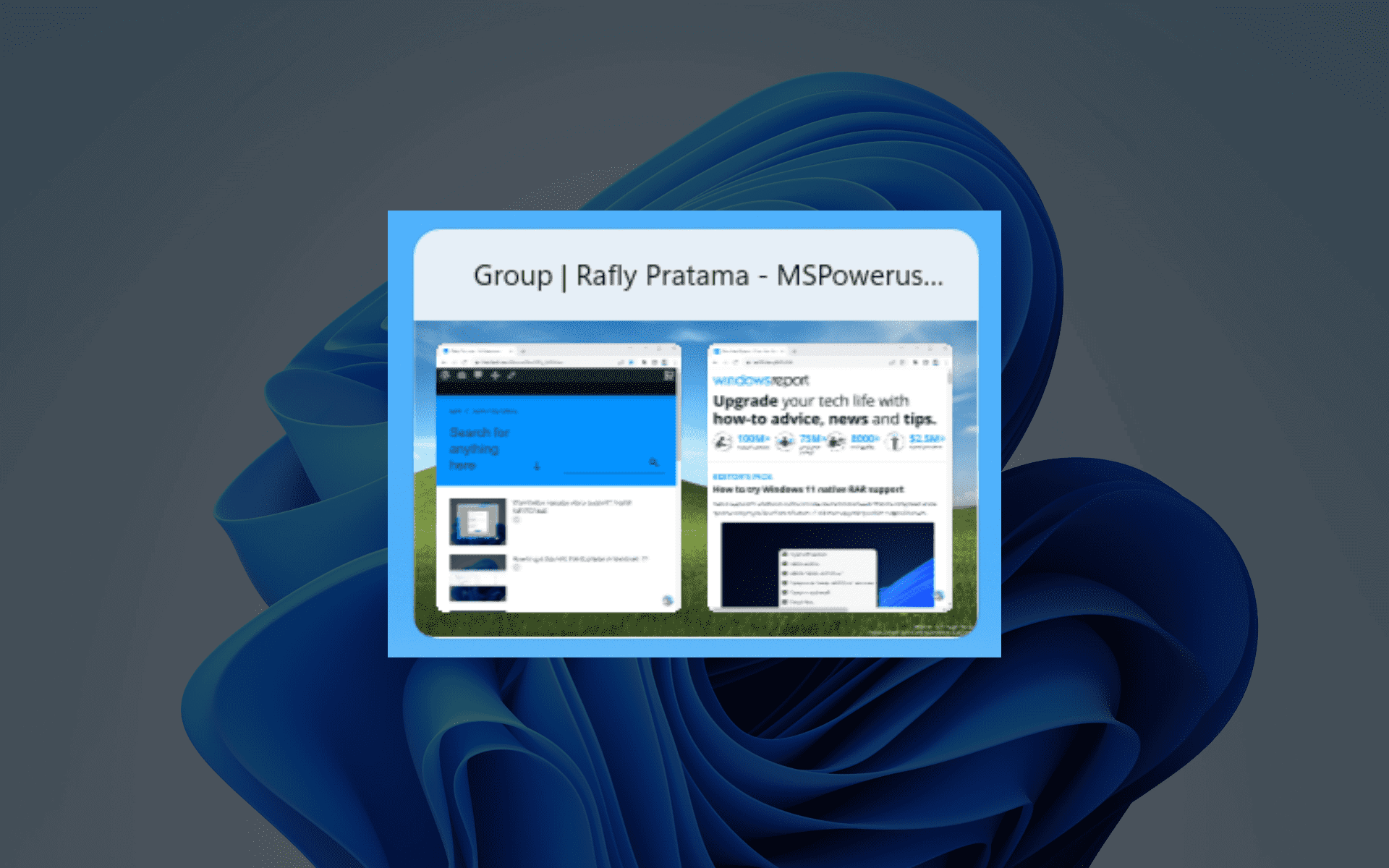
Windows 11'de gruplamayı devre dışı bırakmak mı istiyorsunuz? Seni koruduk.
İşletim sistemi, açık pencereleri boyutlarına göre düzenleyen bir işleve sahiptir. Bu özellik, aynı boyutları paylaşan pencereleri otomatik olarak gruplandırır. Özellikle ders çalışırken veya çalışırken kendinizi açık pencereler arasında geçiş yaparken bulursanız ve Alt + Tab kısayolu en iyi arkadaşınızsa, sahip olmak güzel bir özellik.
Ancak, herhangi bir nedenle bu özelliği devre dışı bırakmak isteyebilirsiniz. Örneğin Reddit'teki bir kullanıcı, bunun yalnızca yerleşik ek için çalıştığından, ancak PowerToys'un FancyZones için çalışmadığından şikayet ediyor - ancak herhangi bir şey için kapatmak da isteyebilirsiniz.
Bu durumla ilgili olabilirseniz, bu makale tam size göre. Windows 11'de Sekmeler arasında geçiş yaparken gruplandırmayı nasıl devre dışı bırakabileceğiniz aşağıda açıklanmıştır.
Windows 11'de gruplandırma nasıl devre dışı bırakılır (sekmeler arasında geçiş yaparken)
1. Gidin Ayarlar.
2. Tıklamak Sistem -> multitasking.
3. Üzerinde Snap pencereleri açılır liste, geçişin yakın olduğundan emin olun Görev çubuğu uygulamalarının üzerine geldiğimde kırpılmış pencerelerimi göster işaretlenmemiş.
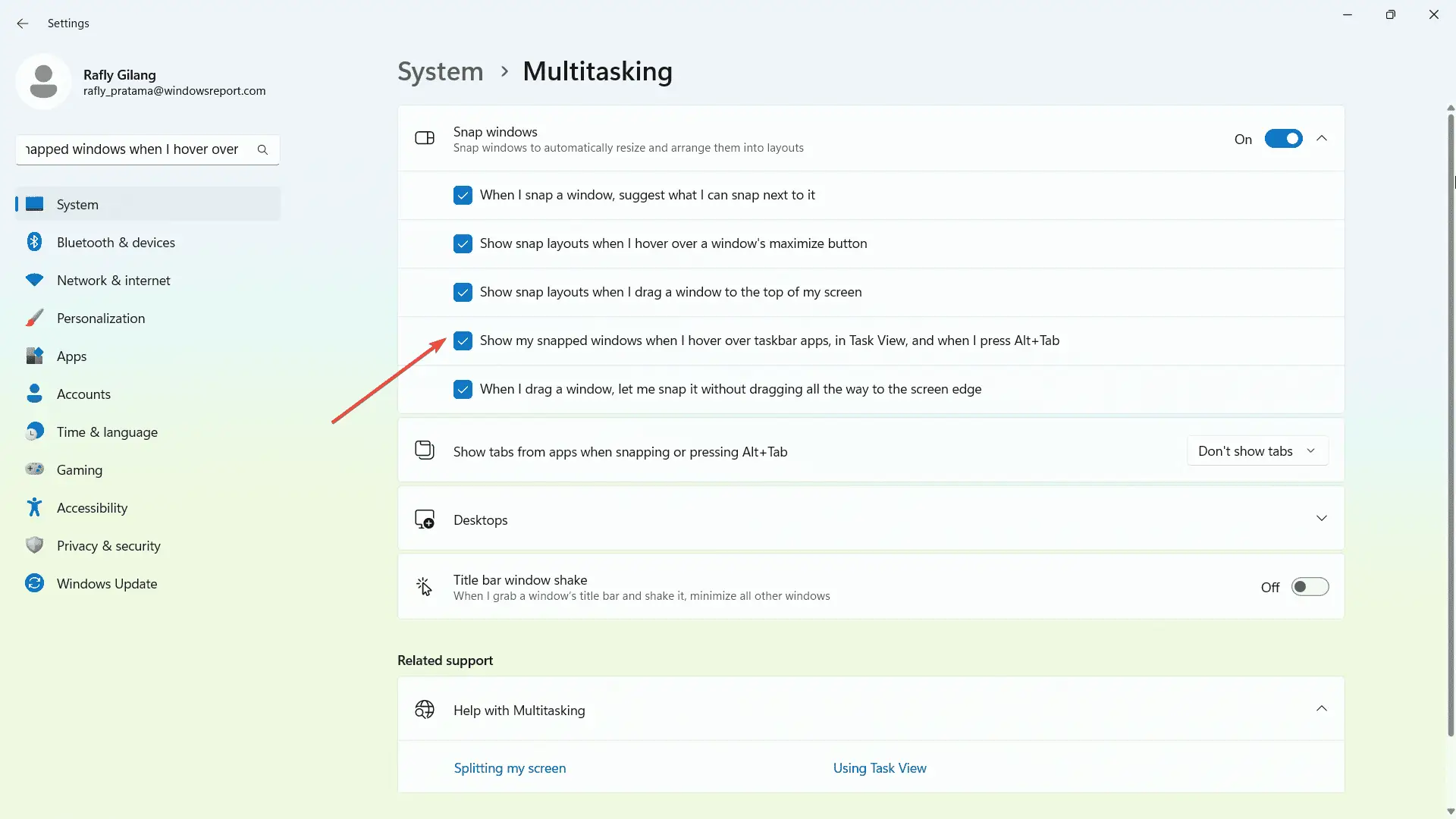
Bu arada, Microsoft'un yeni WinAppSDK destekli Dosya Gezgini ile ne kadar ciddileştiğini de ele aldık. Dev kanalı için yaptıkları son yapılarında (Derleme 23475), Redmond yetkililerinin modernize edilmiş bir adres çubuğu ve arama kutusu sunduğunu fark ettik. Bu özelliği bir tur atmak isterseniz, elimizde rehber takip etmeniz için.
Windows 11'de gruplandırmayı devre dışı bırakmak istiyor musunuz? Yorumlarda bize bildirin!

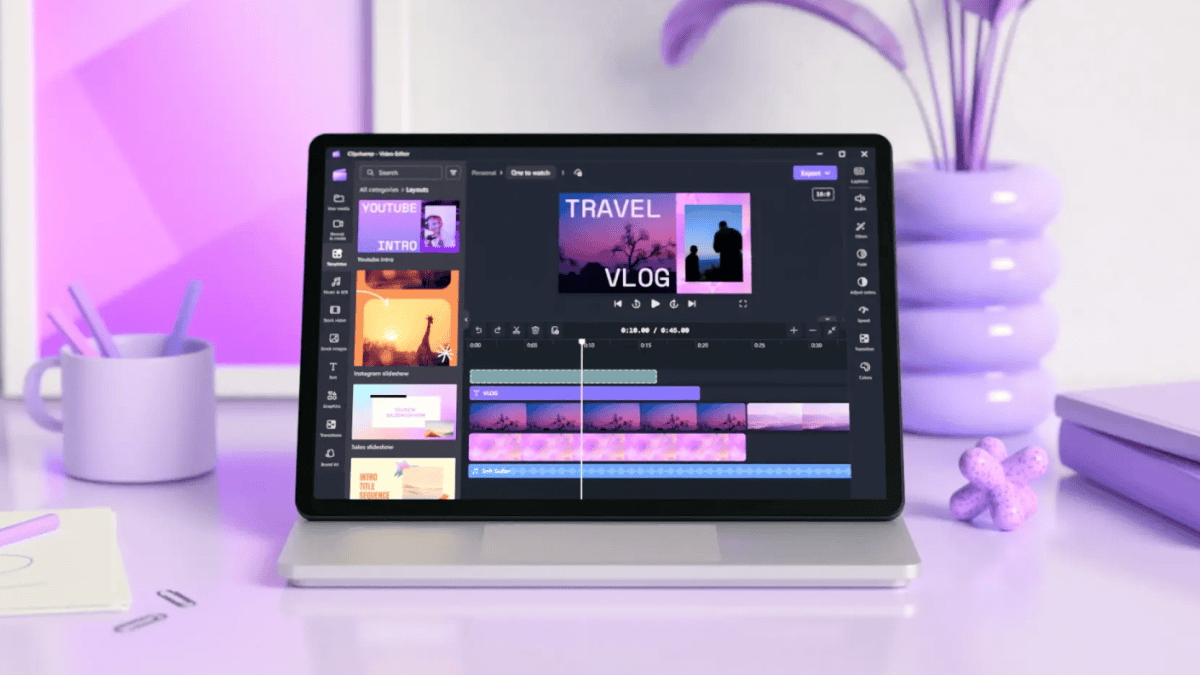







Kullanıcı forumu
4 mesajları